- Konverter MKV til MOV og andre videoformater raskt.
- Batch-prosess flere MKV-filer samtidig.
- Forhåndsvis videofilene dine med den innebygde mediespilleren.
- Optimaliser video- og lydkvaliteten underveis i prosessen.
- Konverter MKV til MOV på Windows 11/10/8/7 og macOS 14 Sonoma.
Hvordan konvertere MKV til MOV på skrivebordet eller online gratis
Det er flere grunner til at du vil konvertere MKV-filmer til MOV-format. Først og fremst inneholder en MKV-fil flere video-, lyd- og undertekstkodeker, men ikke alle mediaspillere og videoredigerere støtter den. På den annen side kan en MOV-fil dissekeres og redigeres uten omskriving av kode. Videre er MOV mer brukervennlig å bruke når du vil bygge inn MOV med program, for eksempel PowerPoint. Denne artikkelen viser deg de beste måtene å konvertere MKV til MOV uten tap av kvalitet.

SIDEINNHOLD
Del 1. Enkleste måten å konvertere MKV til MOV
Vidmore Video Converter er et fleksibelt program for å konvertere MKV til MOV. Det intuitive grensesnittet gjør det enkelt å mestre av nybegynnere. For avanserte brukere er det omfattende tilpassede alternativer og bonusverktøy for å lage unike effekter.
Kort sagt, Video Converter er den beste måten å kode MKV til MOV for å spille på dine digitale enheter.
Hvordan lage MKV til MOV på skrivebordet ditt
Trinn 1. Få den beste MKV-konverteren
Få MKV til MOV-omformeren installert på PCen. Det er en dedikert versjon for Mac. Start den og klikk Legg til fil -> Legg til filer) for å importere MKV-filene.
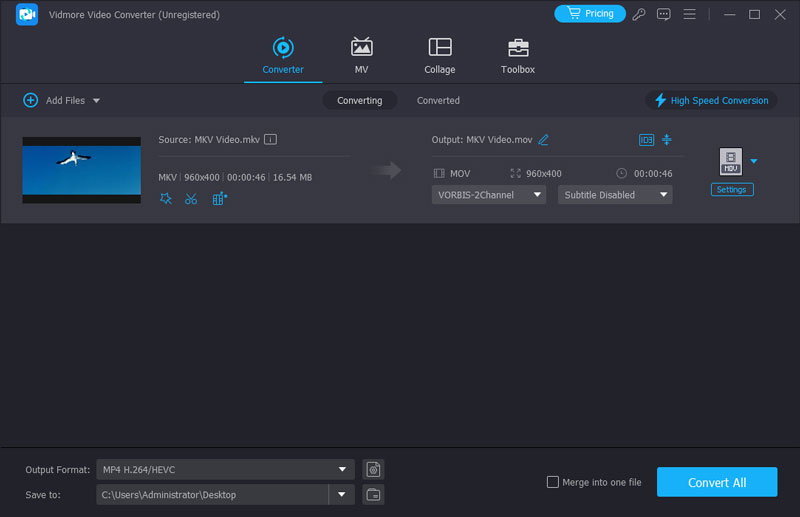
Steg 2. Forhåndsvis og rediger MKV-videoer
Mediespilleren på høyre side lar deg forhåndsvise MKV-filene i bibliotekområdet. Velg deretter ditt favoritt lyd- og undertekstspor fra Lyd og Teksting alternativer. Videre kan du redigere MKV-videoene med videoredigereren.

Trinn 3. Konverter MKV til MOV
Gå til bunnområdet, velg MOV fra Profil rullegardinlisten, og klikk på Bla gjennom for å angi målmappen. Til slutt klikker du på Konvertere for å starte prosessen.
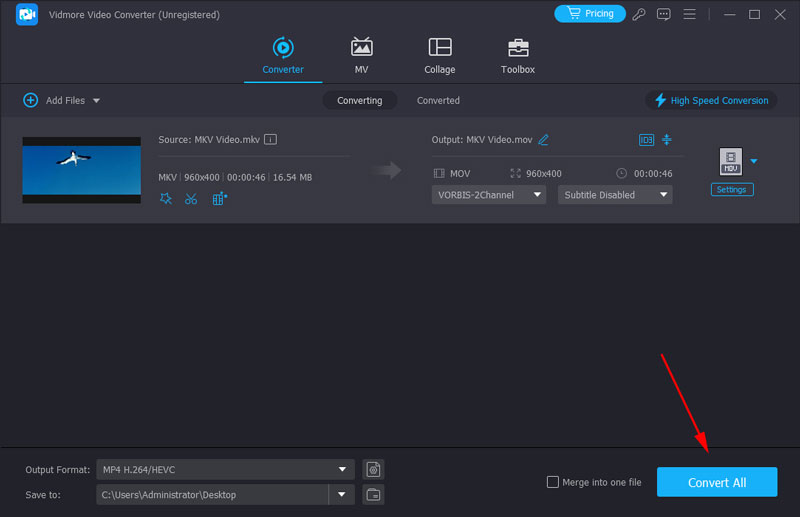
Del 2. Gratis måter å slå MKV til MOV
Freeware er et annet alternativ for å konvertere MKV til MOV. De er helt gratis med noen ulemper, for eksempel ubehag i bruk, dårlig videokvalitet og mer. Her er to måter som lar deg konvertere MKV-filer til MOV-format gratis.
Metode 1. Overfør MKV til MOV med Freemake Video Converter
Freemake Video Converter er et åpen kildekode-program for videokonvertering. Den har kapasitet til å konvertere MKV til MOV med å be deg om å betale en krone. Det gir ikke mange tilpassede alternativer, så det er mer egnet for nybegynnere og gjennomsnittlige mennesker. Dessuten er det noen problemer når du bruker den. Det kan for eksempel hende at du ikke klarer å legge til filer ved å dra MKV-filer til grensesnittet. Dessuten, hvis du vil konvertere filer til HEIC-format, som er veldig populært på Apple-enheter, må du henvende deg til andre apper for å få hjelp fordi Freemake Video Converter ikke støtter HEIC.
Trinn 1. Åpne den gratis MKV til MOV-omformeren og trykk på Video knappen øverst i vinduet for å legge til MKV-filene.

Steg 2. Hvis du trenger å justere bithastighet eller andre parametere, klikker du på Rediger-knappen og endrer dem i dialogboksen Forhåndsinnstillingsredigering.

Trinn 3. Finn bunnen og bla til høyre eller venstre for å finne til MOV alternativ. Velg den for å utløse dialogboksen.
Trinn 4. Sett en bestemt mappe for å lagre MOV-videoene og klikk Konvertere for å starte den.
Metode 2. Konverter MKV til MOV via VLC
VLC er ikke bare en gratis mediespiller, men utstyrer mange nyttige funksjoner, inkludert videokonvertering. Imidlertid klaget mange på at det er vanskelig å bruke. Fordi du må gå gjennom menyen, legge til filer og starte konverteringen. Du må angi 4-5 forskjellige vinduer for å konvertere én fil. Det er enda vanskeligere å legge til flere filer fordi du bare kan velge én fil om gangen, og du må gjenta de samme trinnene igjen og igjen for å laste opp alle MKV-filer. Kanskje trinnene nedenfor kan hjelpe deg med å raskt konvertere MKV til MOV ved hjelp av VLC.
Trinn 1. Start VLC og klikk Media -> Konverter / lagre for å starte Open-Media-dialogboksen.
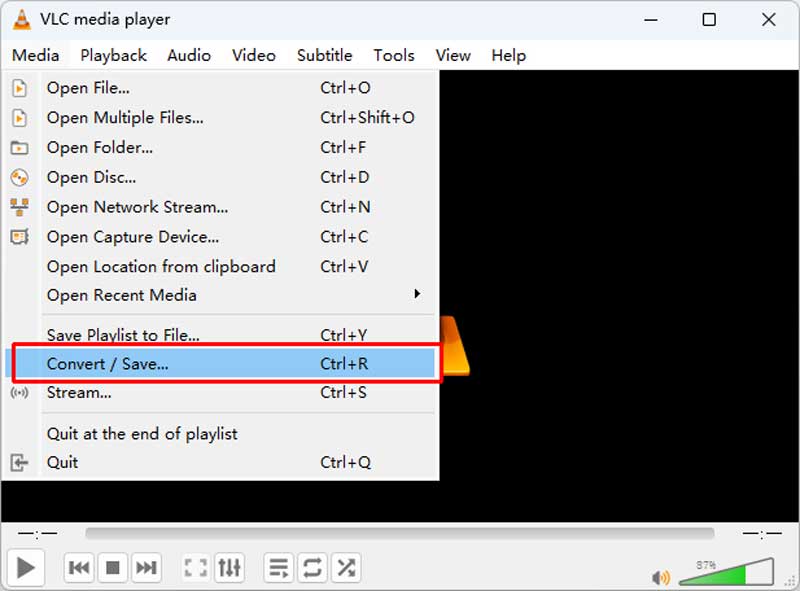
Steg 2. Slå den Legge til og legg til MKV-filene du vil lagre som MOV. Klikk deretter på Konverter / Lagre-knappen for å gå inn i Konverter-vinduet.
Trinn 3. Brett ut rullegardinlisten til Profil og velg MOV. Klikk deretter på Bla gjennom for å stille inn stedet for lagring av resultatene.
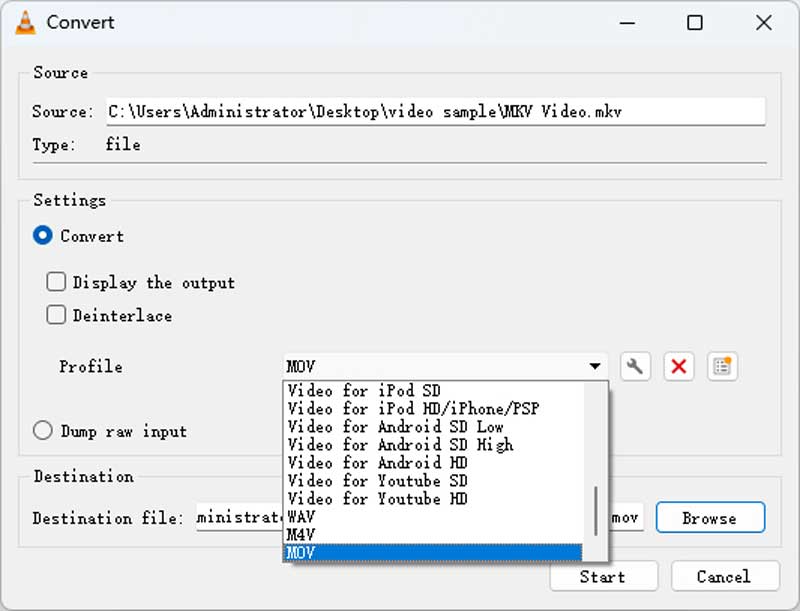
Trinn 4. Når du klikker på Start -knappen, vil VLC begynne å konvertere MKV til MOV.
Metode 3. Konverter MKV til MOV med håndbrems
HandBrake er designet for video- og lydtranskoding. Den støtter lesing av de mest populære formatene, inkludert MKV. Før konvertering kan du justere mange parametere i detalj, som vinkel, pikselaspekt, filter osv. Det kompliserte alternativet er imidlertid for vanskelig for amatører og nye brukere. Dessuten kan den ikke direkte konvertere MKV til MOV, og du må endre filtypen når du eksporterer.
Trinn 1. Åpne håndbremsen på din Windows-PC eller Mac og last opp MKV-videoen ved å velge filen eller dra den til grensesnittet.

Steg 2. Du kan se Lagre som-linjen nederst. Klikk på Bla gjennom for å velge destinasjonen. Slett deretter den opprinnelige filtypen og legg til mov som den nye utvidelsen.

Trinn 3. Klikk på Start Encode-knappen øverst. Den nye MOV-filen vises i mappen om noen få sekunder.
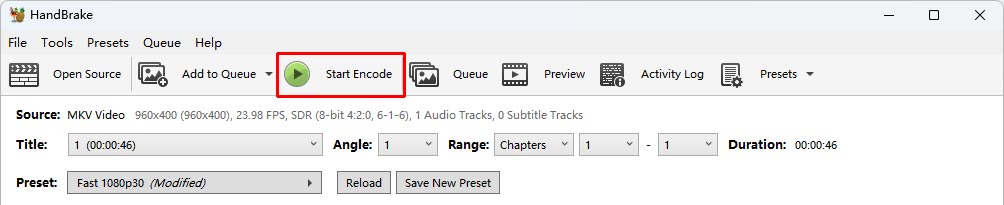
Del 3. Beste måter å endre MKV til MOV Online
Nettapper er attraktive metoder for å konvertere MKV til MOV online uten å installere programvare. Hvis du ikke har noe imot ulempene, for eksempel filstørrelsesgrense, kan du lære de to beste MKV til MOV-konvertererne online nedenfor.
Metode 1. Gjør MKV til MOV med Vidmore Free Online Video Converter
Vidmore gratis online videokonverterer tillater deg å håndtere flere MKV-filer på nettet raskt. En annen fordel er å beholde den originale videokvaliteten. Du kan imidlertid ikke finne videoredigeringsverktøy eller andre avanserte funksjoner.
Trinn 1. Få tilgang til online MKV til MOV-omformer i nettleseren din og klikk på Legg til filer for å konvertere -knappen for å hente startprogrammet.
Steg 2. Deretter klikker du på Legg til fil -knappen øverst til venstre på startprogrammet, og last opp MKV-filene du har tenkt å konvertere.

Trinn 3. De Utstyr knappen kan åpne dialogboksen Innstillinger. Her kan du finne de grunnleggende alternativene som er tilgjengelige for å endre.
Trinn 4. Til slutt, velg MOV nederst og klikk på Konvertere knapp. Når det er gjort, klikker du OK.
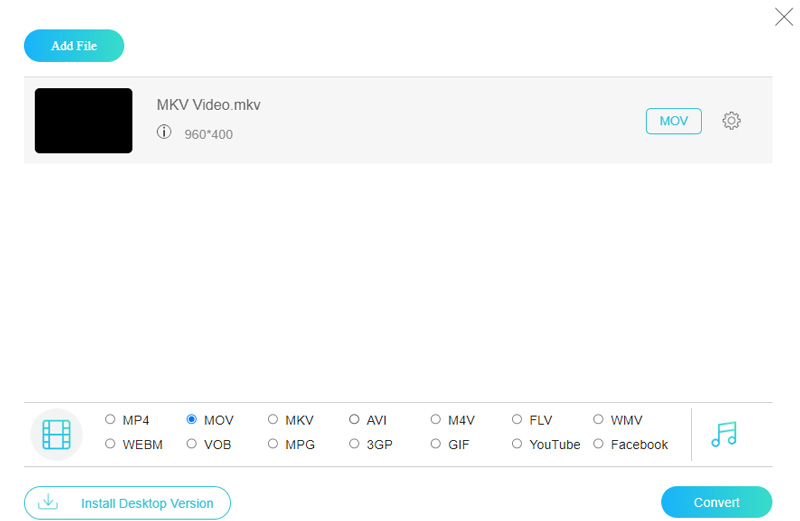
Metode 2. Endre MKV til MOV ved å konvertere filer
Convert Files er en samling online filkonverterere inkludert en MKV til MOV-omformer. Den kan bare behandle en MKV-fil per konvertering, men det er ingen filsidegrense. Husk at det kan ta en stund å laste opp videoen hvis MKV-filen din er veldig stor.
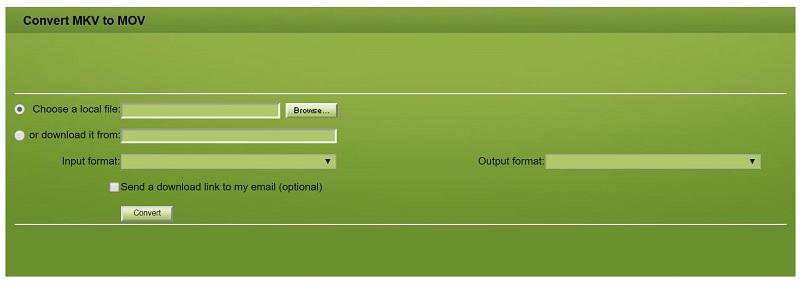
Steg 2. Sørge for at mkv vises i Inndataformat boks og mov viser i Utgående format eske.
Trinn 3. Klikk Konvertere for å starte den og deretter laste ned MOV-filen når den er ferdig.
Del 4. Vanlige spørsmål om MKV til MOV
Hvordan konvertere MKV til MOV ved hjelp av FFmpeg?
FFmpeg kan enkelt konvertere MKV til MOV og et hvilket som helst format med riktig ledetekst. Etter å ha lastet ned og installert FFmpeg fra den offisielle nettsiden, kan du gå til filmappen og åpne terminalen ved å skrive inn CMD i banelinjen. Deretter limer du inn og kopierer kommandolinjen: ffmpeg -i videonavn.mkv videonavn.mov til slutten av filbanen. Til slutt, trykk Enter på tastaturet for å starte konverteringen.
MKV vs MOV, som er bedre?
MKV og MOV gir begge høykvalitets video og lyd, men MOV kan miste kvalitet ved konvertering til andre formater. MOV er mer kompatibel med Apple-enheter, og det kan hende det ikke fungerer bra på Android og Windows. Men MKV har en større filstørrelse. Derfor, hvis du er en Apple-bruker, er MOV bedre for deg. Hvis du vil ha høyere kvalitet uten komprimering, kan du velge MKV.
Hvordan konvertere MKV til QuickTime MOV på Mac?
Du kan ikke spille av MKV-filer direkte på Mac med QuickTime, så du må konvertere MKV til MOV eller MP4 først. Du kan bruke Vidmore Video Converter til å overføre flere MKV-filer til MOV med enkle trinn. Det vil ta veldig kort tid og gi deg konvertert MOV-video av høy kvalitet.
Konklusjon
Du kan være bekymret for kvalitetsskader når du konverterer MKV til MOV. Men hvis du har lest guiden vår ovenfor, bør du mestre de beste måtene å gjøre det på skrivebordet eller online. Vidmore Video Converter kan for eksempel kode flere MKV-filer til MOV-format med original kvalitet. Flere problemer? Legg igjen en melding nedenfor.
MOV og MKV
-
Konverter MOV
-
Konverter MKV
-
MOV-løsninger


